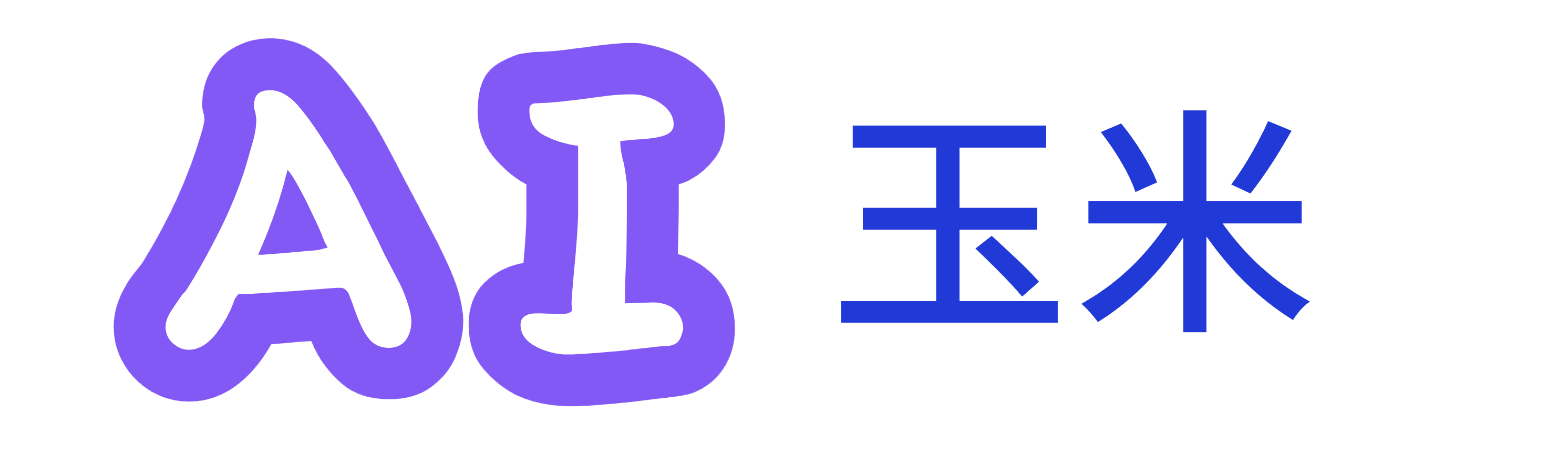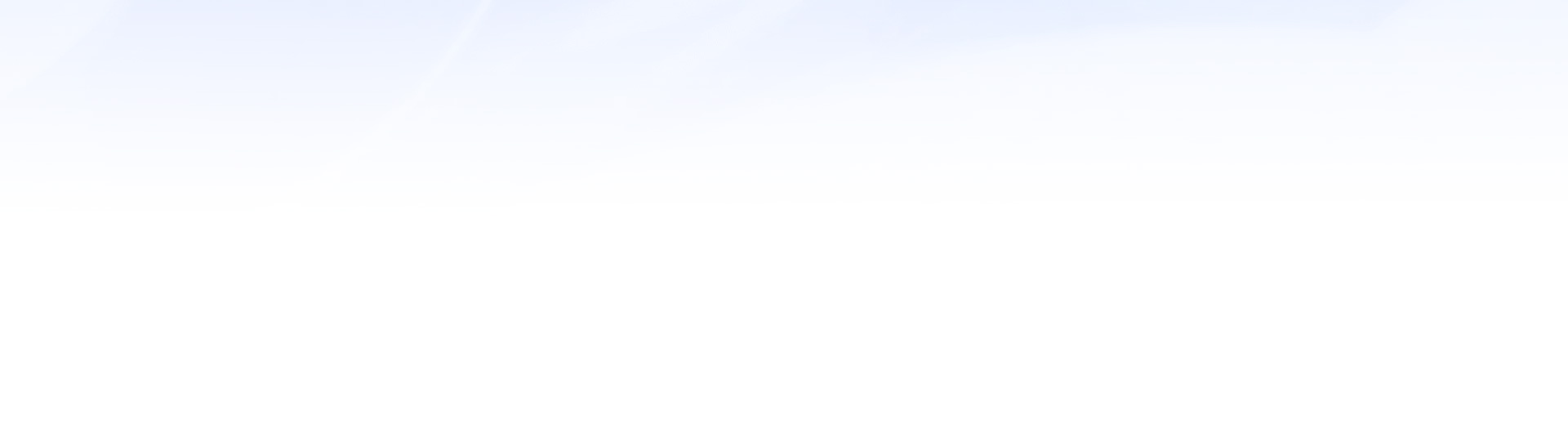谷歌浏览器打不开ChatGPT?解决方法就在这里!
在日常的网络浏览中,谷歌浏览器(GoogleChrome)无疑是许多人首选的浏览器之一。凭借其快速的响应速度、简洁的界面以及与谷歌其他产品的无缝衔接,谷歌浏览器一直占据着全球市场的主导地位。但是,近期不少用户反映,他们在使用谷歌浏览器访问ChatGPT时,遇到了无法打开的情况,而在其他浏览器中却能正常使用。那为什么会出现这种问题呢?我们该如何解决呢?今天我们就来一竟。

一、常见的无法打开ChatGPT的原因
我们需要明确,谷歌浏览器打不开ChatGPT,并不意味着ChatGPT本身出现了问题。很多时候,这类问题往往与浏览器的设置、缓存或网络环境等因素有关。以下是一些常见的原因:
浏览器缓存和Cookies问题
长期使用谷歌浏览器的用户会发现,浏览器中的缓存和Cookies数据会随着使用时间的增长逐渐积累。这些数据虽然有助于加速网页加载,但有时候会导致一些网站(包括ChatGPT)无法正常显示或访问。当你访问ChatGPT时,缓存中的旧数据可能会与新数据产生冲突,从而导致无法正常加载网页。

扩展程序的干扰
谷歌浏览器的扩展程序非常强大,但也有可能会造成访问问题。某些扩展程序,特别是广告拦截、隐私保护类的插件,可能会干扰网页的正常加载。尤其是那些涉及到JavaScript脚本的扩展,可能会影响ChatGPT的正常运行。

DNS解析问题
DNS(域名系统)是浏览器与服务器之间进行数据交互的桥梁。当DNS设置出现问题时,浏览器可能无法正确解析ChatGPT的服务器地址,导致页面无法加载或加载缓慢。
网络连接不稳定
虽然其他浏览器能够正常访问ChatGPT,但如果你的网络连接不稳定或有防火墙等网络限制,也可能导致谷歌浏览器出现加载问题。与网络供应商的配置和路由设置也可能有关。
二、如何快速解决谷歌浏览器打不开ChatGPT的问题?
既然知道了可能导致问题的原因,那么接下来我们就可以一一排查并解决这些问题。以下是几种常见且有效的解决方法:
1.清理浏览器缓存和Cookies
清理浏览器缓存和Cookies是解决访问问题的最直接方式。我们可以按照以下步骤进行操作:
打开谷歌浏览器,点击右上角的三点菜单按钮。
选择“设置”选项,向下滚动找到“隐私与安全”选项。
点击“清除浏览数据”,选择时间范围为“所有时间”,然后勾选“缓存图片和文件”以及“Cookies和其他站点数据”。
最后点击“清除数据”。
清理完缓存和Cookies后,重新加载ChatGPT页面,看看问题是否得到解决。
2.禁用浏览器扩展程序
有时候,浏览器扩展程序可能会干扰网页加载,导致页面无法正常显示。你可以尝试禁用所有扩展程序来排查是否是某个扩展程序引起的问题:
在浏览器地址栏输入“chrome://extensions/”并按下回车。
进入扩展程序管理页面,逐一禁用所有扩展程序。
禁用后,重新打开ChatGPT看看是否能够正常访问。
如果禁用扩展程序后能够正常访问ChatGPT,那么就说明是某个扩展程序引起的问题。你可以通过逐个启用扩展来找出具体是哪个扩展造成了冲突。
3.更改DNS设置
如果你怀疑DNS解析出现了问题,可以尝试更换DNS服务器。使用公共DNS服务器通常可以提高浏览器的访问速度和稳定性。你可以尝试将DNS设置更改为Google的公共DNS:
打开计算机的网络设置,选择你当前连接的网络。
点击“属性”进入“网络和共享中心”。
找到并点击“Internet协议版本4(TCP/IPv4)”。
在弹出的窗口中,选择“使用下面的DNS服务器地址”,然后将首选DNS服务器设置为8.8.8.8,备用DNS服务器设置为8.8.4.4。
保存设置并重新启动计算机。
更改DNS后,再次打开谷歌浏览器,尝试访问ChatGPT,看看问题是否得到解决。
4.检查网络连接
如果上述方法都没有效果,可能是由于网络连接的问题。你可以尝试以下几种方法:
确保你的网络连接稳定,避免使用不稳定的Wi-Fi或移动数据。
关闭防火墙或杀毒软件,看看是否是它们阻止了谷歌浏览器访问ChatGPT。
使用VPN进行网络重定向,看看能否绕过一些网络限制,顺利访问ChatGPT。
小结
在使用谷歌浏览器时遇到打不开ChatGPT的问题并不罕见,通常是由浏览器设置、缓存问题或网络配置所导致的。通过清理缓存、禁用扩展程序、更改DNS设置以及检查网络连接等方法,我们可以轻松解决这个问题。如果你已经尝试了上述方法,但问题依旧存在,不妨考虑更新谷歌浏览器版本或重装浏览器,确保没有其他隐性问题影响到正常访问。
在part2中,我们将更多关于谷歌浏览器无法访问ChatGPT的细节,帮助你彻底解决问题。
如果在part1中提到的基础方法都无法解决问题,别担心,我们还有一些更加深入的排查和修复步骤。让我们深入,确保你可以顺利恢复使用谷歌浏览器访问ChatGPT的体验。
三、更新谷歌浏览器版本
如果你使用的是过时的谷歌浏览器版本,那么某些网页可能无法正常加载,或者加载速度很慢。开发者会不断修复浏览器的bug并推出新版本,因此保持浏览器的最新版本非常重要。
如何更新谷歌浏览器?
打开谷歌浏览器,点击右上角的三点菜单按钮。
选择“帮助”->“关于GoogleChrome”。
浏览器会自动检查是否有更新。如果有新的版本,系统会自动下载并安装。
更新完成后,重启浏览器,并尝试重新访问ChatGPT。
更新浏览器后,很多因为版本问题导致的无法加载问题就能迎刃而解。
四、使用无痕模式
谷歌浏览器的无痕模式能够有效避免缓存、Cookies以及扩展程序的干扰。当你遇到无法加载ChatGPT的情况时,可以尝试使用无痕模式来访问。无痕模式下,浏览器不会保存任何访问记录、搜索历史或Cookies,这对于解决某些由于缓存或历史记录引起的问题非常有效。
如何使用无痕模式?
打开谷歌浏览器,点击右上角的三点菜单按钮。
选择“新建无痕窗口”。
在无痕窗口中访问ChatGPT,看看问题是否解决。
五、尝试更换其他浏览器
虽然我们已经介绍了多种方法来解决谷歌浏览器打不开ChatGPT的问题,但有时候,问题可能是浏览器与某些网站之间的兼容性问题。此时,尝试使用其他主流浏览器(如微软Edge、火狐浏览器等)访问ChatGPT,可能会有所帮助。
火狐浏览器(MozillaFirefox):作为一款开源浏览器,火狐浏览器有着强大的自定义能力,并且它对隐私保护的重视程度也很高。你可以尝试在火狐浏览器中访问ChatGPT,看看是否能解决无法加载的问题。
微软Edge:作为基于Chromium内核的浏览器,Edge浏览器和谷歌浏览器有很多相似之处。如果是谷歌浏览器特有的问题,尝试使用Edge或其他Chromium内核浏览器可能会有所帮助。
六、总结
谷歌浏览器打不开ChatGPT的问题常常源自缓存、扩展、DNS设置、网络等多个因素,解决这些问题的方法相对简单,只要按照我们提供的步骤逐一排查,基本都能找到合适的解决方案。如果依然无法解决,可以考虑换用其他浏览器,或者联系ChatGPT的技术支持团队进行进一步排查。
希望通过本文的详细介绍,你能够轻松解决浏览器无法访问ChatGPT的问题,恢复顺畅的使用体验!